Aprenda a desbloquear su teléfono Android si olvida el PIN sin restablecimiento de fábrica. Elija entre siete maneras diferentes, supere su pin de pantalla sin perder datos.
Consejo rápido: para desbloquear un teléfono Android sin el bloqueo de PIN, la forma oficial es restablecer la fábrica de su dispositivo a la configuración de fábrica. Una solución efectiva es usar Android Uplocker, que se centra en eliminar cualquier bloqueo de pantalla de cualquier teléfono y tableta Android para recuperar el acceso completo.
Un PIN del teléfono Android es una función de seguridad utilizada para proteger su dispositivo del acceso no autorizado. Pero, ¿qué sucede si pierde u olvida el PIN para desbloquear el teléfono Android?
Hay varias situaciones en las que es posible que desee desbloquear el PIN del teléfono Android sin un reinicio de fábrica, como olvidó el código PIN, cambió el PIN pero no puede recordar el nuevo, o compró un dispositivo de segunda mano sin conocer su PIN de seguridad.
Si está bloqueado sin el PIN, todavía hay formas posibles de desbloquear el PIN sin restablecer su teléfono Android, aunque la forma oficial implica restaurar su teléfono. En este artículo, compartimos algunos consejos sobre cómo desbloquear el teléfono Android si se olvida PIN sin restablecimiento de fábrica.
¿Puedes desbloquear Android Pin sin restablecimiento de fábrica?
Sí, todavía es posible entrar en un teléfono Android bloqueado sin realizar un reinicio de datos.
Android 4.4 KitKat y las versiones anteriores tienen una forma integrada de usar su cuenta de Google para desbloquear directamente su PIN olvidado en su teléfono Android sin reinicio de fábrica.
More reading: Cómo restablecer de fábrica un iPhone, incluso si olvidaste el código de acceso
La función de desbloqueo Extend de Android también puede ayudarlo a abrir automáticamente su teléfono si ha olvidado su PIN, patrón o contraseña, pero esto requiere que habilite de manera proactiva esta función en el pasado.
Para el dispositivo Samsung que tiene una versión de software UI 6.1 o más nueva, desbloquear el PIN del teléfono Android sin restablecimiento de fábrica podría ser cuestión de ingresar el patrón, PIN o contraseña anteriores en el menú «Restablecer con bloqueo de pantalla anterior» dentro de las 72 horas posteriores a la configuración de uno nuevo.
Si, desafortunadamente, estas soluciones sin referencia no ayudan a desbloquear su pantalla de bloqueo, su única opción para acceder a su dispositivo sin un PIN, contraseña o patrón es hacer un reinicio de fábrica, lo que borra todo para un nuevo comienzo.
Cómo desbloquear PIN en el teléfono Android sin restablecimiento de fábrica
Las mejoras de seguridad en las versiones recientes de Android han hecho que sea mucho más difícil acceder a un teléfono Android sin el pin de la pantalla de bloqueo, la contraseña o el patrón, hasta que realice un reinicio de fábrica para poder usar el dispositivo nuevamente.
Dicho esto, dependiendo del fabricante de su dispositivo, la versión de Android o la medida proactiva que hizo antes, hay otros medios disponibles que no implican restaurar todo el sistema o limpiar todos los datos del dispositivo. Explore cómo desbloquear su teléfono Android sin perder datos.
Desbloquee el teléfono Samsung Olvidé PIN sin restablecimiento de fábrica
Si tiene un Samsung Galaxy S24 y otros modelos que se ejecutan en la versión de software One UI 6.1, la capacidad de desbloquear el teléfono está integrada en la pantalla de bloqueo. «Restablecer con bloqueo de pantalla anterior» lo ayuda a mantener el acceso a Samsung si olvida su nueva contraseña. Le ofrece 72 horas cuando su antiguo código de seguridad se puede usar para desbloquear el teléfono Android y restablecer el PIN que olvidó.
Siga estos pasos para desbloquear un PIN olvidado, contraseña o bloqueo de patrones sin restablecer la fábrica del dispositivo Samsung.
1- Ingrese el bloqueo de pantalla incorrecto cinco veces y verá el enlace PIN olvidado.
2- Haga clic en Pin olvidado.
3. En la pantalla «Restablecer con bloqueo de pantalla anterior», ingrese su antiguo pin Android. Su teléfono se desbloqueó temporalmente sin necesidad de reiniciar.
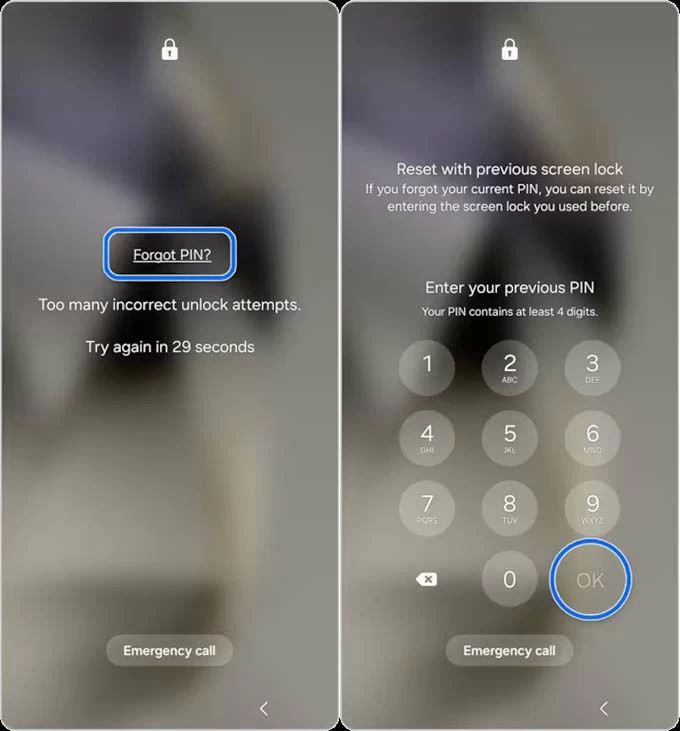
4- Siga los pasos en pantalla para crear un nuevo bloqueo de pantalla para reemplazar su pasador olvidado.
5- Después de eso, deslice hacia arriba en la pantalla de bloqueo para entrar en el dispositivo con el nuevo pin.
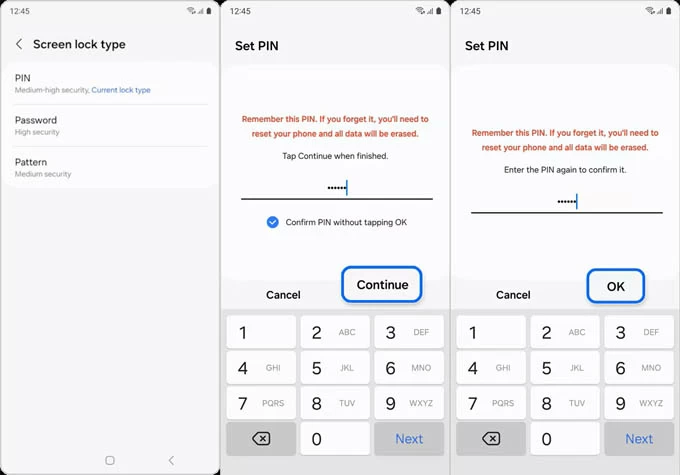
Desbloquee el pin del teléfono Android sin un reinicio de fábrica a través de extender el desbloqueo
Extender desbloqueo (previamente bloqueo inteligente) es otra alternativa al restablecimiento de la fábrica del teléfono Android cuando está bloqueado. Es una característica basada en la ubicación que puede evitar el pin de la pantalla de bloqueo sin un reinicio cuando el teléfono está en una ubicación determinada o cerca de un dispositivo que designó. La única captura es que debe encenderlo antes de que esté bloqueado de su teléfono.
Suponiendo que haya configurado la función de desbloqueo Extend para desbloquear automáticamente su teléfono Android sin un PIN cuando detecte su Wi-Fi de Home, intente llevar su dispositivo a esa red doméstica, y debe abrir automáticamente para usted, incluso no recuerda la contraseña, el PIN o el patrón.
Cómo habilitar Android Extender desbloqueo
En Configuración, toque Seguridad y privacidad > Más seguridad y privacidad > Extender el desbloqueoluego elige entre Detección en el cuerpo, Confiado Colocadoy Dispositivos de confianza.
Una vez que haya activado este método automático de desbloqueo, sería fácil eliminar el bloqueo de PIN de Android sin restaurarlo a los valores predeterminados de fábrica.
Desbloquee los teléfonos Android 4.4 o más antiguos sin reinicio de fábrica
Si está utilizando una versión anterior de Android, específicamente Android 4.4 Kitkat o más, puede usar el mecanismo de derivación incorporado para desbloquear Android cuando olvidó el patrón, la contraseña o el PIN. Después de cinco intentos fallidos de desbloquear el dispositivo, aparece el botón «Olvidó el patrón», «Pin olvidado» o «Olvidó la contraseña», lo que le permite iniciar sesión en su cuenta de Google para restablecer el bloqueo de la pantalla.
Aquí le mostramos cómo usar la cuenta de Google asociada para evitar el PIN sin restablecer completamente su teléfono y perder todos los datos.
- En la pantalla bloqueada, ingrese pines incorrectos 5 veces o más.
- Cuando el Pin olvidado La opción aparece en la parte inferior derecha, toquela.
- Elegir Ingrese los detalles de la cuenta de Google y siga las indicaciones en pantalla para ingresar su nombre de usuario y contraseña.
- Grifo Iniciar sesión.
- Google le guiará para crear un nuevo código de desbloqueo para superar su pin olvidado o perdido.
- Ahora use el nuevo código de desbloqueo para ingresar a su dispositivo y luego configure un nuevo código de desbloqueo en la configuración.
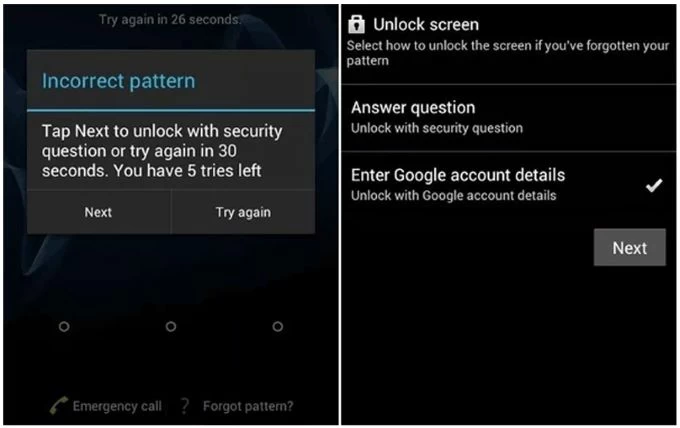
Cómo desbloquear el teléfono Android sin un PIN a través del reinicio de fábrica
Si ninguno de los métodos anteriores se aplica al desbloqueo del PIN del teléfono Android, puede ser hora de considerar realizar un reinicio del sistema completo. Esto borra su dispositivo y comienza de nuevo. Perderá todo lo que se almacena en él, pero todos los datos que se han sincronizado a través de su cuenta de Google se pueden restaurar después de restablecer su teléfono.
Puede restablecer y eliminar su código PIN de un teléfono Android mediante un reinicio externo a través del modo de recuperación o desbloqueador de Android de terceros, o mediante un borrado remoto por Google Find Hub o Samsung SmartThings Find.
Desbloquee un teléfono Android sin PIN con Android Unlocker
AppGeeker Android Unlocker podría hacerle un favor si necesita desbloquear un pin de teléfono Android que haya olvidado. El software fácil de usar ofrece una solución optimizada para restablecer una fábrica un dispositivo Android bloqueado y eliminar el pin de la pantalla de bloqueo, el patrón, la contraseña y la biometría. Con algunos clics simples, puede desbloquear su Samsung, Motorola, Google Pixel OnePlus, Vivo, Oppo, Xiaomi, Realme o cualquier otro teléfono Android sin PIN, contraseña o patrón.
Cuando esté bloqueado o olvidado su PIN de Android, tome estos pasos para desbloquear su teléfono y restaurar el acceso completo.
Paso 1. Descargue Android Unlocker en su PC e instálelo.
Paso 2. Abra la herramienta y elija Eliminar la contraseña de pantalla modo.

Paso 3. Dependiendo del fabricante de su dispositivo, elija la marca, como Samsung en la ventana del software.

Paso 4. Use un cable USB para conectar su dispositivo a su computadora. Si no se detecta, haga clic en el enlace «El dispositivo está conectado pero no se puede reconocer» para construir la conexión correctamente.

Paso 5. Cuando todo se ve bien, golpea el Eliminar ahora botón para borrar y desbloquear pines de pantalla en Android. Se debe eliminar toda la información de la pantalla de bloqueo.

Después del reinicio, su teléfono inteligente debe reiniciarse como cuando se compró por primera vez. Revise el proceso de configuración y termine. Asegúrese de restaurar los datos respaldados para que no perderá todo.
Restablecer el teléfono Android bloqueado sin PIN a través del modo de recuperación
Si prefiere una forma de desbloquear Android Forgotten Pin sin una computadora, esta opción de reinicio externo funciona para usted. El menú Modo de recuperación le ofrece la opción de reinicio de fábrica para borrar el móvil Android y el pin de la pantalla después de olvidarlo. No se preocupe, puede desbloquear el bloqueo de la pantalla de su teléfono sin perder datos si tiene una copia de seguridad realizada anteriormente.
Siempre que sepa cómo ingresar al modo de recuperación, desbloquear su teléfono Android al que olvidó el PIN podría ser una tarea indolora.
1. Apague su teléfono por completo.
2. Conecte el dispositivo a su computadora con un cable de trabajo.
3. Ingrese el modo de recuperación. Las combinaciones de botones difieren ligeramente de un dispositivo a otro, y si está en problemas, puede consultar el sitio web del fabricante de su teléfono. Para los dispositivos Android más recientes, presione el Fuerza botón y el Volumen hacia abajo botón simultáneamente hasta que aparezca el menú de recuperación.
- Power + Volume Up (Samsung Galaxy S20, S21, S22, S23, S24, S25 o más tarde, Z Flip, Fold, Note10, Note20, etc.)
- Potencia + volumen hacia abajo (Google Pixel, OnePlus, Motorola, TCL, etc.)
- Potencia + volumen arriba + bixby (Samsung Galaxy S8, S9, S10, etc.)
- Power + Volume Up + Home (Samsung Galaxy S6, Galaxy S7, etc.)
- Potencia + hogar
4. Use el botón de volumen para navegar a Borrar datos / restablecimiento de fábrica opción y presione el botón de encendido para activarlo.
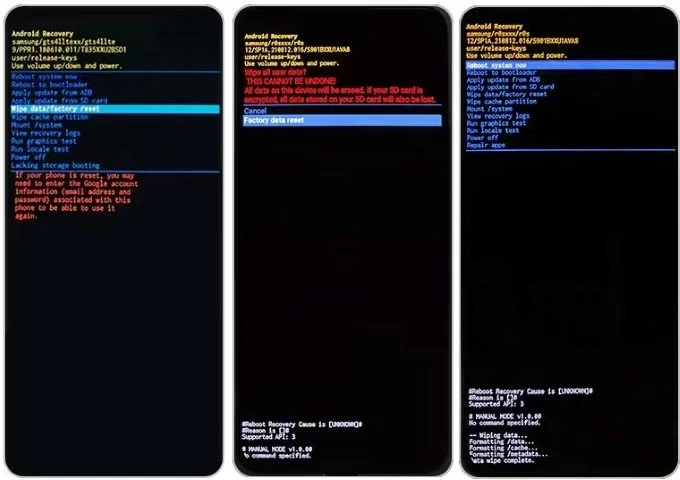
5. Seleccione Sí, sí, elimine todos los datos del usuarioo Restablecimiento de datos de fábrica. (Según el modelo de su teléfono) para dejar que su teléfono Android se reinicie sin conocer el PIN u otros bloqueos de pantalla.
6. Cuando termine, elija Sistema de reinicio ahora. Su dispositivo lo reinicia y lo dirige a la pantalla de inicio, superando el PIN, la contraseña o el patrón.
Desbloquee el teléfono Android si olvida el pin usando Google Find Hub
Google Find Hub (anteriormente Find My Device) es un servicio valioso para localizar, bloquear y borrar cualquier dispositivo Android de forma remota en caso de que se pierda, robe o se dañe. La función de «Restablecimiento de datos de fábrica» incorporada es útil si le preocupa que no pueda volver a su teléfono debido a un bloqueo de pin olvidado.
Antes de comenzar, asegúrese de que se cumplan los siguientes requisitos:
- Google Encuentra mi función está habilitada.
- Su teléfono está registrado en la cuenta de Google y conoce la contraseña.
- Estás conectado a una conexión Wi-Fi o datos móviles.
Si está listo para implementar un restablecimiento de fábrica de Android para eliminar el PIN del teléfono de forma inalámbrica, esto es lo que debe hacer:
- Abra un navegador web y visite Google Find Hub.
- Inicie sesión en su cuenta de Google.
- Elija su teléfono que desea restablecer desde el lado izquierdo.
- Hacer clic en Restablecimiento de datos de fábrica opción, seguida de Próximo.
- Ingrese la contraseña para volver a autorenticar su cuenta de Google.
- Una vez verificado, haga clic Reiniciary luego Borrar. El proceso de reinicio de fábrica debería comenzar.
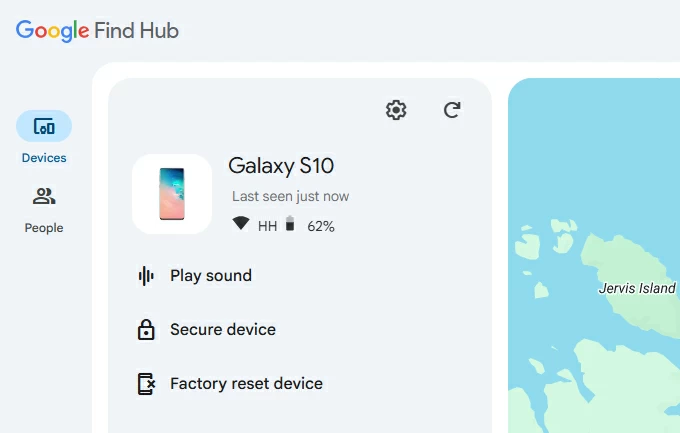
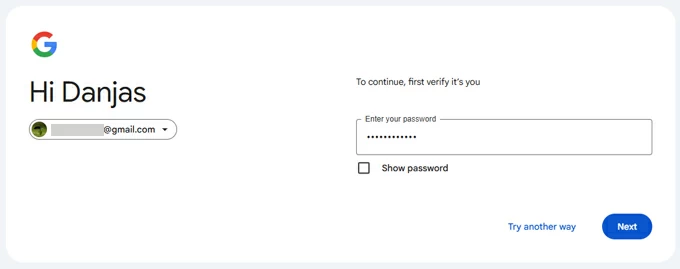
Después de desbloquear el PIN del teléfono Android, configure su dispositivo nuevamente como si fuera nuevo. Deberá evitar la verificación de la cuenta de Google después del reinicio debido al bloqueo FRP.
Consejo de bonificación: El predecesor de Google Find Hub o Find My Device es Android Device Manager, que incluye una forma directa de ayudar a los usuarios a desbloquear un PIN del teléfono Android sin un reinicio de fábrica mediante la configuración de un nuevo bloqueo de pantalla.
Desbloquee el pin olvidado a través de Samsung SmartThings Find
Los propietarios de Samsung Galaxy también pueden usar el hallazgo oficial de SmartThings para restablecer el teléfono inteligente y desbloquear la seguridad de la pantalla de bloqueo de forma remota. Si ya se ha iniciado sesión con su cuenta Samsung en el dispositivo y está conectado a una red, puede hacer un restablecimiento de fábrica remoto para desbloquear su código PIN Android olvidado. Esto borrará los bloqueos de la pantalla y eliminará todos los datos del teléfono. Si no tiene una copia de seguridad, no habrá forma de recuperar ningún contenido y configuración.
Pasos para el desbloqueo del pin Android para Samsung:
1. Visitar Samsung SmartThings encuentra sitio web en su computadora u otro dispositivo.
2. Inicie sesión con su cuenta Samsung que está vinculada a su dispositivo Galaxy.
3. Una vez iniciado sesión, elija su teléfono en el panel izquierdo.
4. Haga clic en Borrar datos.
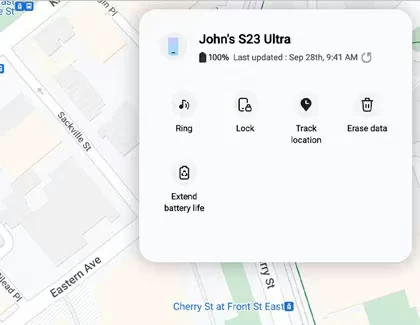
5. Se le pedirá que ingrese un código de seguridad para poder continuar con el proceso de limpieza.
6. Se abre el cuadro de diálogo «Borrar los datos del teléfono». Tenga en cuenta que esto eliminará todos los datos, incluidos los bloqueos de pantalla de la memoria del teléfono o la tarjeta SD.
7. Haga clic en Borrar Para comenzar a restablecer el teléfono sin conocer el PIN que ha configurado en la pantalla de bloqueo.
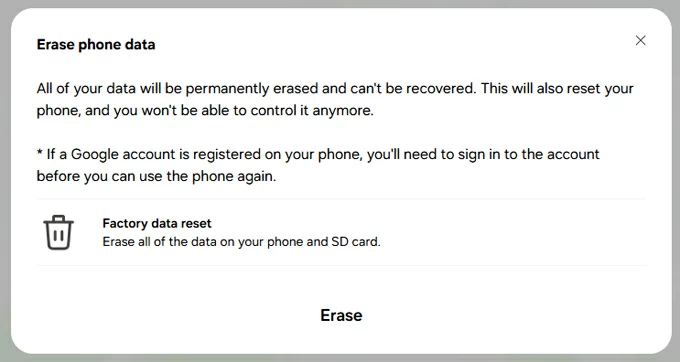
Consejo adicional: Antes del 4 de diciembre de 2023, SmartThings Find incluye una función de desbloqueo, lo que hace posible y fácil desbloquear de forma remota Samsung Olvidé contraseña/ pin/ patrón sin eliminar datos, y por lo tanto puede ingresar a su dispositivo y establecer un nuevo método de bloqueo de pantalla.
